封筒にプリントする
コンテンツID(3212)
概要
封筒を用紙トレイにセットしてプリントする方法を説明します。
封筒の種類によってセットする向きが異なります。
補足
- 封筒に印刷する場合は、必ずプリンタードライバーで封筒設定を指定してください。指定しないと、印刷画像が180度回転します。
- パッケージから封筒を取り出してすぐに用紙トレイにセットしないと、封筒が膨らむことがあります。紙づまりを防止するため、次のように封筒を平らにし、用紙トレイにセットしてください。

- それでも封筒が正しく給紙されない場合は、下図のように封筒のフラップを少し曲げてみてください。曲げる量は5mm(0.20インチ)以内とします。
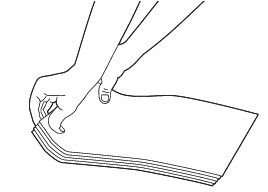

注記
- 窓付きの封筒や裏地がコーティングされた封筒は使用しないでください。紙づまりや本機の損傷の原因となる恐れがあります。
手順
封筒#10、封筒洋形4/6号、封筒洋長形3号をセットする場合
封筒#10、封筒洋形4/6号、封筒洋長形3号をセットする場合を説明します。
- フラップを折り、印刷面が上、封筒のフラップ側が下を向き、フラップが右側になるよう封筒をセットします。

- パソコンを操作し、印刷設定で使用する封筒を選択します。
- 本体の電源を入れます。
パソコンでの操作は以下を参照してください。
参照
封筒モナーク、封筒DL、封筒洋形2/3号をセットする場合
封筒モナーク、封筒DL、封筒洋形2/3号をセットする場合を説明します。
- 次のいずれかの方法で封筒モナーク、封筒DL、封筒洋形2/3号をセットできます。
たて:フラップを折り、印刷面が上、封筒のフラップ側が下を向き、フラップが右側になるよう封筒をセットします。
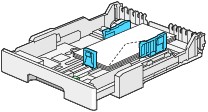
よこ:印刷面が上、フラップは開いた状態で手前を向くよう封筒をセットします。
 補足
補足- 封筒を長辺送り方向にセットする場合は、必ずプリンタードライバーでよこ置きを指定してください。
- 封筒などの正しい給紙方向を確認するには、プリンタードライバーの[封筒/用紙セットナビ]ダイアログボックスの内容を参照してください。
- パソコンを操作し、印刷設定で使用する封筒を選択します。
- 本体の電源を入れます。
パソコンでの操作は以下を参照してください。
参照
封筒C5、封筒長形3/4、封筒角形3号をセットする場合
封筒C5、封筒長形3/4、封筒角形3号をセットする場合を説明します。
- フラップを折り、印刷面が上、封筒のフラップ側が下を向き、フラップが本体の奥側になるよう封筒をセットします。
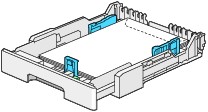
- パソコンを操作し、印刷設定で使用する封筒を選択します。
- 本体の電源を入れます。
パソコンでの操作は以下を参照してください。
参照